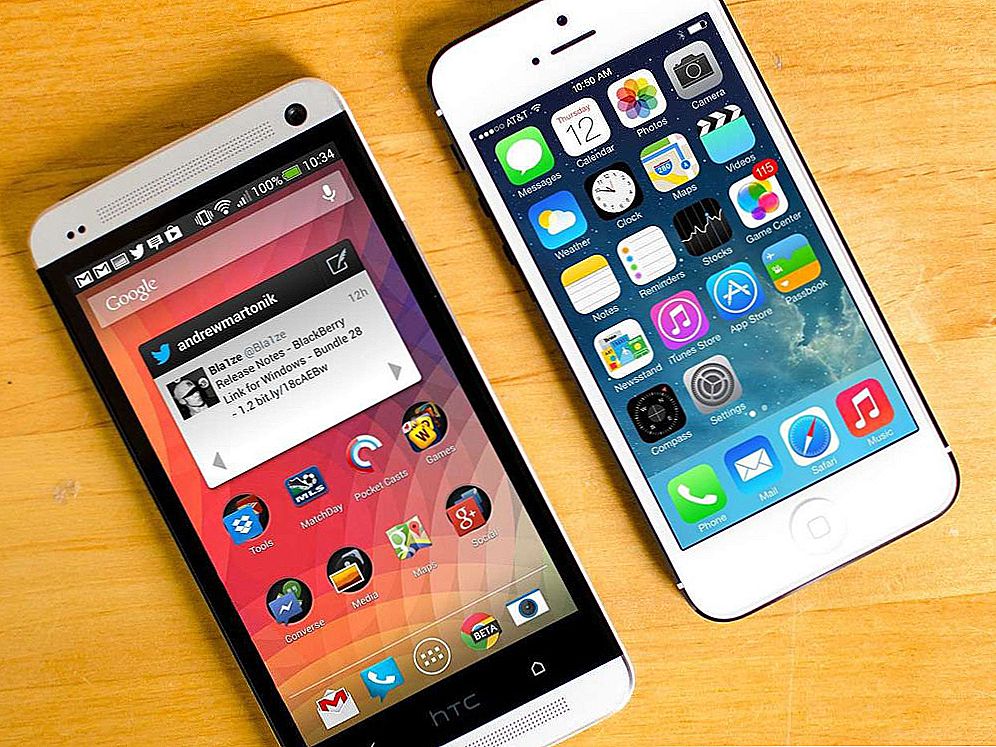Treść
- 1 Wprowadzenie
- 2 Migracja z Outlooka
- 3 Przenoszenie całej książki adresowej klienta pocztowego programu Outlook
- 4 Sekwencyjne instrukcje dotyczące przesyłania poczty do Thunderbird
- 5 Importuj dane podczas ponownej instalacji systemu operacyjnego
- 6 Wniosek
Wprowadzenie
Klient poczty elektronicznej Thunderbirda jest dziś używany przez większość Rosjan, którzy są przyzwyczajeni do wygodnego i prostego posługiwania się korespondencją e-mail. Ta wieloplatformowa usługa okazała się być stabilną, bezpieczną i łatwo dostosowywalną aplikacją. Program idealnie filtruje spam, blokuje witryny reklamowe i wiadomości. Funkcjonalność aplikacji została opracowana przez tych samych programistów, którzy byli zaangażowani w tworzenie przeglądarki internetowej Firefox. To prawda, że jak każdy inny produkt Thunderbird jest niedoskonały, początkujący może mieć trudności z samodzielnym eksportowaniem ustawień, poczty, wiadomości i kont. W poniższym materiale podajemy instrukcje krok po kroku, które pomogą zwykłemu użytkownikowi poradzić sobie z importem danych zarówno z Thunderbirda, jak i z niego.

Klient poczty e-mail Mozilla Thunderbird
Migracja z Outlooka
W przypadku, gdy konieczne jest przesyłanie wiadomości z programu Outlook, użytkownik musi domyślnie zainstalować tego klienta poczty.
Następnie uruchom aplikację Thunderbird, znajdź kategorię "Narzędzia" w menu głównym, wybierz "Importuj pocztę" spośród innych poleceń i kliknij przycisk "Kontynuuj".

Możesz przesyłać wiadomości do innego komputera po dalszym pobraniu programu Outlook. W oknie, które zostanie otwarte, powinien rozpocząć się proces importu. Wbudowane komponenty aplikacji umożliwiają sprawdzanie wiadomości e-mail pod kątem wiadomości w wyniku wyświetlania wyników ich pracy na ekranie.
Wykonana manipulacja przeniesie wszystkie wiadomości e-mail na komputerze z katalogu importu programu Outlook do folderów lokalnych.
Przenoszenie całej książki adresowej klienta pocztowego programu Outlook
Przeniesienie książki adresowej na inny komputer jest dość proste, a użytkownik potrzebuje tylko kilku minut. Przede wszystkim musisz uruchomić Thunderbirda, w komponencie aplikacji "Narzędzia" wybierz polecenie "Importuj książki adresowe".

Następnie należy określić program Outlook, kliknąć przycisk "Kontynuuj", po zakończeniu procesu importowania zakończyć procedurę, klikając polecenie "Zakończ".
Sekwencyjne instrukcje dotyczące przesyłania poczty do Thunderbird
Początkowo użytkownikJeśli zdecydujesz się przenieść wszystkie wiadomości e-mail do wielofunkcyjnego klienta poczty e-mail (na inny komputer), powinieneś zdecydować, gdzie wszystkie niezbędne dane będą przechowywane później. Na przykład możesz utworzyć osobny folder "mail" na dysku lokalnym D i przenieść do niego całą korespondencję. Wiadomości są przechowywane na dysku systemowym w folderze Mail, aby go znaleźć, użytkownik musi najpierw odwiedzić katalog Documents and Settings, w sekcji Application Data znaleźć Thunderbirda, którego profile w folderze zawierają dane poczty e-mail z rozszerzeniem .default .
Dalsze działania polegają na przeniesieniu zawartości folderu i określeniu w ustawieniach programu Thunderbird określonego folderu, który należy do oddzielnej skrzynki pocztowej. Przesyłanie danych pozwala zaimplementować narzędzie Ustawienia serwera i podsekcję Katalog lokalny.
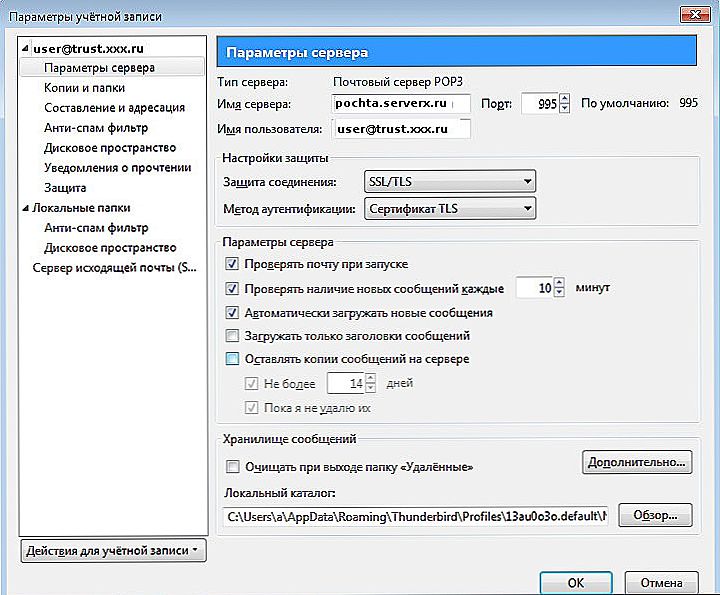
Lokalny katalog w kliencie poczty
Importuj dane podczas ponownej instalacji systemu operacyjnego
Jeśli z jakiegokolwiek powodu użytkownik zostanie zmuszony do ponownego zainstalowania systemu operacyjnego na swoim komputerze, będzie musiał najpierw wysłać swój e-mail.
Jeśli chcesz przenieść wiadomości z Thunderbirda do Thunderbirda na inny komputer,co oznacza przeniesienie poczty ze starego systemu operacyjnego na nowy, należy najpierw wyczyścić koszyk i niepotrzebne wiadomości na każdym koncie, które użytkownik ma w kliencie poczty. Ta procedura przyspieszy transfer danych, co nastąpi z powodu maksymalnego zmniejszenia przechowywanych plików.
W katalogu "Ustawienia", które znajdują się na dysku systemowym w sekcji "Dokumenty", musisz znaleźć osobiste konto. W sekcji "Aplikacje" powinien znajdować się folder z rozszerzeniem .default, którego nazwa jest tworzona z całkowicie losowej kombinacji liter lub cyfr.
Aby inny komputer mógł "zobaczyć" wszystkie stare litery, musisz przenieść pliki zapisane w folderze "NAME.default" do katalogu o typowej nazwie przez sieć lub dysk flash. Należy zauważyć, że nie należy kopiować samego katalogu, a jedynie jego zawartość.
Przeniesienie poczty e-mail z Thunderbirda na Thunderbirda bezboleśnie pomoże zainstalować tę samą wersję na dwóch komputerach klientów poczty e-mail. Zaleca się pobranie, zainstalowanie i uruchomienie aplikacji na drugim komputerze przed skopiowaniem danych. W takim przypadku program sam utworzy nowe konto, dlatego program musi zostać zamknięty i skopiować istniejące pliki do nowego gadżetu.
Kolejne uruchomienie aplikacji pozwoli użytkownikowi uzyskać dostęp do starej poczty e-mail i ustawień.
Wniosek
Dzięki wygodnemu, wielofunkcyjnemu klientowi poczty e-mail użytkownik może z łatwością wykonywać wiele manipulacji za pomocą swojej poczty e-mail. Thunderbird umożliwia przesyłanie wiadomości e-mail z innych usług pocztowych, dostęp do konta z innych urządzeń, łatwe i szybkie przesyłanie danych do typowej aplikacji.